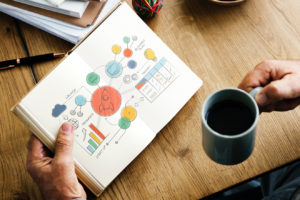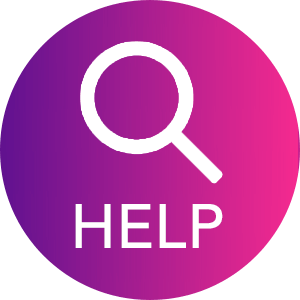ワードプレスの管理画面にログインできないを解決する5つの方法
運用して気づと突然管理画面にログインできない場合があります。
サイト自体が表示できていれば、ログインできないのは管理画面だけの理由なので、焦ることはありません。
主だった5つの解決方法を紹介します。
※サイト自体が表示できていないなどの場合は、サーバかファイル改ざんなどの問題があるかもしれません。
1. WordPressのログインURLが分からない場合
以下のパターンでログインURLを確認いただけます。
ログインファイル「wp-login.php」にアクセス
WordPressのログインページのアドレスは「設置URL + wp-login.php」です。
例:
https://WPを設置したURL/wp-login.php
ログインデフィレクトリ「wp-admin」にアクセス
例:
https://WPを設置したURL/wp-admin
ログインURLを変えた場合
プラグインでログインURLを変えた場合は .attaccsessにリダイレクト先が記載されています。
それ以外の場合は、function.phpなどに記載されている可能性があります。
どちらにしても人為的に変えているので、変更した人に確認ください。
セキュリティの観点では、ログインでは、を変更するのが望ましい対応となります。
2. 管理画面にアクセスするとNot foundが表示される場合
Not foundは、アクセスしようとしたアドレスにファイルが存在していないという意味になります。
※WordPressをドメイン直下にインストールしている場合は起こりません。
WordPressをインストールしたディレクトリを確認してwp-config.phpファイルを探し
define(‘RELOCATE’, true );というコードを一番下に追記して保存します。
3. WordPressのユーザー名とパスワードを忘れてしまった場合
パスワードを忘れた場合
管理画面の下にある「パスワードをお忘れですか?」をクリック。
ユーザー名を忘れた場合
データベースにアクセスして確認する。
4. 管理画面にアクセスしたら、画面が真っ白の場合
テーマのPHPファイルの書き換えに不具合が生じています。
wp-config.phpのファイル等の変更がうまく行っていない場合があります。
wp-config.phpのパーミッション、データベースとの接続情報が正しいか確認ください。
こちらで詳しく記載しています。
5. 上記の点を修正してもログインできない場合
WordPressにインストールしたプラグインが影響している場合があります。
全てのプラグインを無効にして動作を確認ください。
もし解決できない場合はご相談ください!
もしサポートが必要でしたら、WordPressケアスタジオにご相談ください。
ご相談の内容と状況を確認し、お早めの解決のためのお見積りをいたします。
今後もトラブルが起きないように
WordPressケアスタジオでは、上記のようなサイトトラブルを発生を未然に防ぎ、安心した保守とサポートを提供しています。
保守サービスの詳細は以下からご参照いただけます。